
时间:2021-01-01 12:55:12 来源:www.win10xitong.com 作者:win10
我们在使用win10系统的时候,不少用户都遇到了win10运行cad2014出现错误中断致命错误,因为考虑到很多网友都不太精通win10系统,对win10运行cad2014出现错误中断致命错误的问题如果遇到了也可能会束手无策。那我们该如何是好呢?我们可以按照这个流程:1.在Windows10桌面,右键点击桌面左下角的开始按钮,在弹出菜单中选择“运行”菜单项。2.在打开的运行窗口中输入命令regedit,然后点击确定按钮就搞定了。由于时间关系,我们接下来就结合截图,一起来看看win10运行cad2014出现错误中断致命错误的操作技巧。
具体方法:
1.在窗口10桌面上,右键单击桌面左下角的开始按钮,并从弹出菜单中选择“运行”菜单项。
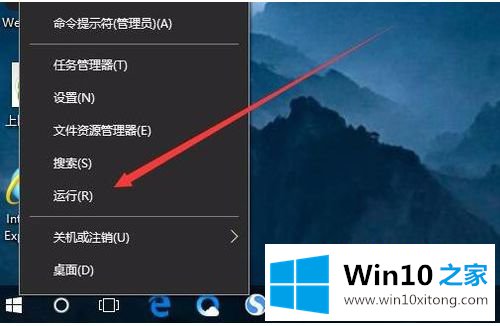
2.在打开的运行窗口中输入regedit命令,然后单击确定。
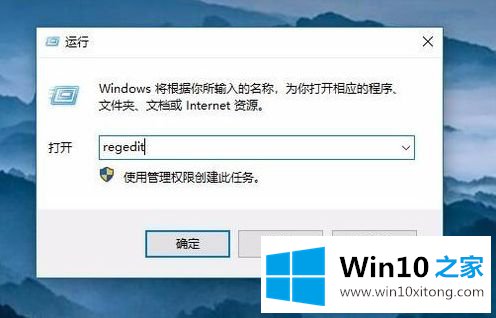
3.此时,将打开Windows10系统的本地组策略编辑器窗口,HKEY _ local _ machine \ software \ Microsoft \ windows \ current version \ policies \ system注册表项将位于窗口中。
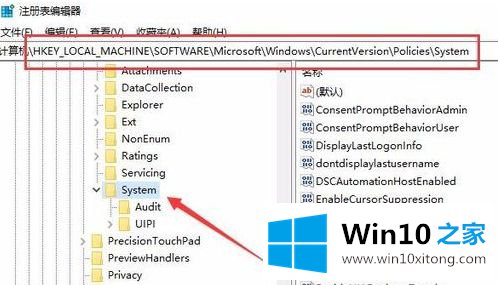
4.在右边打开的窗口中找到EnableLUA注册表的键值。
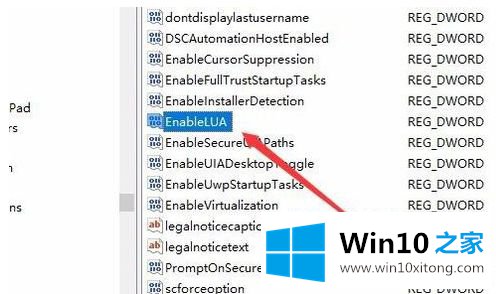
5.右键单击启用LUA注册表的键值,并从弹出菜单中选择“修改”菜单项。
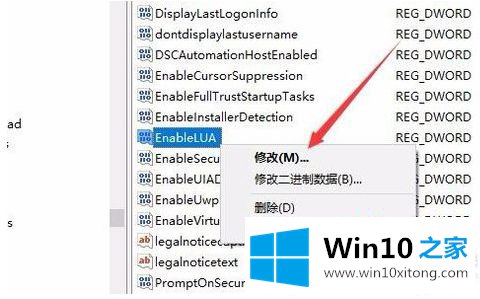
6.这时会打开EnableLUA的编辑窗口,其中数值数据由1变为0,最后点击确定。重启电脑,再次打开AutoCad后,不会出现致命错误提示。
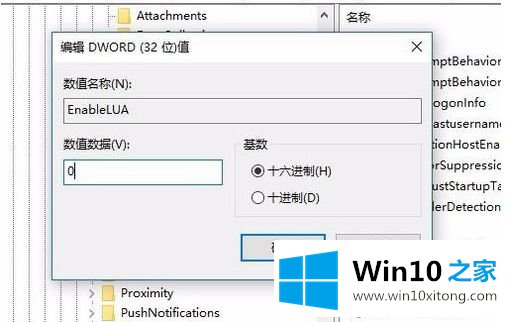
以上是win10运行cad2014时致命错误的解决方案。希望对大家有帮助。
关于win10运行cad2014出现错误中断致命错误的操作技巧就和大家介绍到这里了额,如果你还没有解决好,那么多用上面的方法尝试几次,问题一定可以解决的。